Para criar um tipo de estudo para uso com o Projeto generativo para Revit, crie um gráfico do Dynamo para responder a seus desafios únicos do projeto.
Cada tipo de estudo na caixa de diálogo Criar estudo é iniciado como um gráfico do Dynamo. O autor do Dynamo cria a lógica necessária para definir e explorar um determinado desafio de projeto. Após refinar e testar o gráfico, o autor o usa para criar um tipo de estudo para o Projeto generativo para Revit. Em seguida, é possível usar o tipo de estudo no Projeto generativo para executar vários estudos em modelos do Revit, iterando os estudos para explorar alternativas de projeto até que a solução ideal seja determinada.
A criação de um tipo de estudo é normalmente executada por alguém familiarizado com o Dynamo for Revit.
Para criar um tipo de estudo
- Use o Dynamo for Revit para criar e testar o gráfico.
- O gráfico deve seguir regras específicas para uso com o Projeto generativo para Revit. Consulte Sobre a criação de um gráfico do Dynamo para o Projeto generativo.
- Use os tipos de estudo de amostra como recursos de aprendizagem. Abra os gráficos no Dynamo para entender como eles são construídos e como eles funcionam.
- Se desejado, é possível usar um tipo de estudo de amostra como um ponto de partida. Abra-a no Dynamo e use Arquivo
 Salvar como para salvar o gráfico com um novo nome e em uma nova localização.
Salvar como para salvar o gráfico com um novo nome e em uma nova localização.
- Quando terminar de testar o gráfico e estiver pronto para criar um tipo de estudo, no Dynamo, clique em Extensões
 Mostrar propriedades do gráfico e Mostrar status do gráfico.
Mostrar propriedades do gráfico e Mostrar status do gráfico.
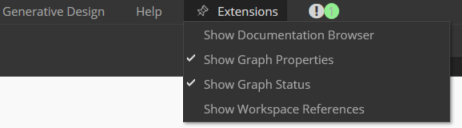
As propriedades do gráfico e o status do gráfico são exibidos em um painel no lado direito da janela do Dynamo.
- No painel Status do gráfico, selecione Projeto generativo no menu suspenso Tipo de gráfico.
- Se o painel Status do gráfico exibir “Executar gráfico para finalizar a validação”, clique em Executar no canto inferior esquerdo da janela.
Isso permite que o Dynamo valide o gráfico antes de criar ou atualizar o tipo de estudo.
- Se o painel Status do gráfico exibir uma lista de problemas, resolva-os antes de continuar.
Por exemplo, pode ser necessário definir nós como entradas ou saídas, ou corrigir conflitos de nome. Consulte Solução de problemas: Erros do Projeto generativo no Dynamo e Manual do projeto generativo: Configurar um gráfico.
Clique nas seções Problemas de nó e Problemas de gráfico do painel Status do gráfico para obter detalhes. Clique nos links nas descrições do problema para ir para a seção relevante do gráfico. Faça as alterações necessárias e execute novamente o gráfico.
- Quando todos os problemas forem solucionados, faça o seguinte no painel Propriedades:
- Descrição: insira o texto para descrever a finalidade ou o caso de uso do tipo de estudo. Essa informação aparece na caixa de diálogo Criar estudo.
- Imagem: adicione uma imagem (PNG ou JPEG) do tipo de estudo, como uma miniatura de um resultado de amostra. Clique no campo para navegar para a imagem desejada ou arraste e solte uma imagem. Na caixa de diálogo Criar estudo, a imagem é redimensionada e recortada para um quadrado para caber no cartão do tipo de estudo.
Nota: Use arquivos PNG ou arquivos JPEG de média a baixa resolução. Os arquivos JPEG de alta resolução podem causar problemas.
- Nome do autor: adicione o nome do autor do gráfico.
- URL Saiba mais: adicione um link de documentação. Esse link pode ser acessado por meio do ícone
 do tipo de estudo na caixa de diálogo Criar estudo.
do tipo de estudo na caixa de diálogo Criar estudo.
- Propriedades personalizadas: adicione propriedades personalizadas clicando no ícone +. Renomeie a propriedade personalizada clicando no ícone de lápis. As propriedades personalizadas não aparecem na caixa de diálogo Criar estudo.
- Salve o gráfico. O gráfico (arquivo DYN) é atualizado com as alterações. Também é criada uma pasta Dependências no mesmo local que o arquivo DYN.
- Compartilhe o tipo de estudo com os membros da equipe.
Se outros membros da equipe desejarem usar o novo tipo de estudo, selecione a opção Incluir dependências de arquivo no menu Projeto generativo e envie o arquivo DYN resultante e sua pasta Dependências ou copie os arquivos para uma unidade mapeada de rede que os membros da equipe possam acessar.
Nota: É possível compartilhar tipos de estudo com membros da equipe e exportar dados do estudo como um arquivo CSV. Esses dados podem incluir resultados gerados, resultados filtrados, resultados descartados e suas imagens em miniatura. Consulte Exportar resultados.
Os membros da equipe podem copiar os arquivos para uma pasta local ou acessá-los na unidade de rede mapeada.
Quando você ou os membros da equipe abrem a caixa de diálogo Criar estudo e selecionam a pasta na lista suspensa, o novo tipo de estudo é exibido na caixa de diálogo.